あなたはWindows派、Mac派のどちらですか?
私はどちらも使うので、どちらということはありません。
が、あえていうなら使用年数が長いWindows派でしょうか。
前職で20年ほどWindowsを使い続け、今の仕事になったときに会社から貸与されたパソコンがMacになったときは大変でした。
「半角/全角の切替がやりづれー!」
「ウィンドウの[×]ボタンが左にあるの気持ち悪ーい」
「フォルダ操作の違いすぎて分かりづらいー」
「え、デスクトップにアイコン置かないの?」
などなど、、、Win→Mac乗り換えユーザーあるあるは一通り経験しましたね。
今ではどちらでも支障なく使えています。
ま、商売柄これくらいはできないとね。
そういえば、Macで「Gestimer」という便利なアプリがあります。
名前はゲスなタイマーっぽいんでゲスが、これがマウス操作だけで簡単にタイマー設定ができる便利なアプリなんでゲス。
360円の買い切りアプリではあるのですが、メニューバーのアイコンをマウスで引っ張るだけでタイマー時間の調節ができるという大変ユニークなUIになっています。
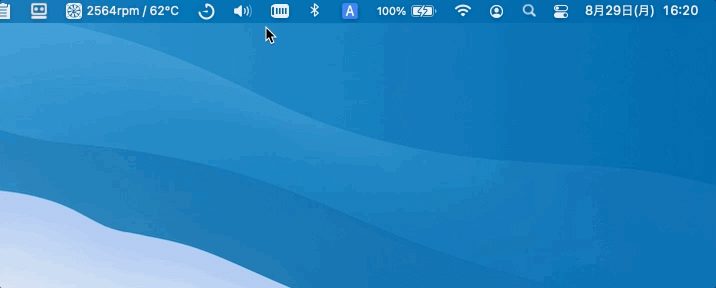
これが大変に便利でして、
打ち合わせを忘れないように5分前に設定したり、
外出の準備を始めるために予定の30分前に通知をさせたり、、
という時にマウスだけで5秒とかからずタイマーをセットすることができるので、タイマー設定に時間がかかって面倒だから利用しなくなったというようなことが起こりません。
もしあなたがMacを使っていて同じようなリマインド管理がしたいというなら一考の価値ありです。
で、Windowsも使う私なので、同じようなタイマー設定をしたいと思って、似たアプリを探してもWindowsでは見つからないんですよね〜。
もしWindowsで似たようなアプリを使っていますよ〜。ということであれば、ぜひ教えてください!
今のところコレ!というアプリがないので、
Googleの検索機能を使っています。
「え、どういうこと?」
って思いますよね。
実はGoogle検索画面でタイマー設定ができるんですよ。
検索欄に
「set a timer for 3minutes」
と入力して検索すると、3分のカウントダウンが始まります。
数字を変えれば他の時間指定も可能ですし、
「minutes」を「second」に変えれば秒でのカウントダウンも可能です。
※2022年8月31日追記
入力する文言は日本語で「タイマー3分」としても大丈夫です。
(へんいちさん、情報提供ありがとうございました!)
タブを見ると数字が変わっていくのでブラウザを見ている間は残り何分というのも把握可能です。
文字が見えなくなるくらいタブを開いていると見えませんが・・・
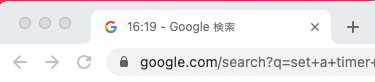
パソコン机に電気ポットを用意してお湯を沸かしておいて、カップヌードルシーフード味にお湯を注いだら、Google検索スタートです。
で、時間がきたら「ピピピッ」っと教えてくれるのでタイマーとして利用が可能です。
タブを分ければ複数のタイマーも管理できます。

仕事中は常にブラウザも起動していますし、今のところコレで困ることはなさそうです。
メニューを「STOPWATCH」に切り替えればストップウォッチ機能も使えます。
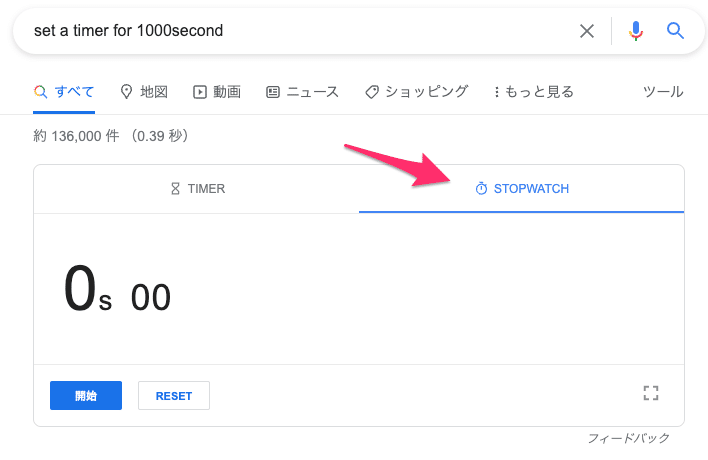
ちなみにこの2つの機能は2013年に導入され、2022年7月中旬に使えなくなったそうです。
原因は不具合だったようですが、意外と使っていた人がいたみたいで、Twitter上でプチ炎上した結果、
Googleの担当者が2022年8月18日に復活したという顛末です。
こちらはGoogle検索なので、無料で誰でも使えます。
あ、Macでももちろん使えます。
ぜひぜひ試してみてください。
こんな感じであなたの仕事が便利になるIT活用についてメルマガでも情報発信をしています。
興味がありましたら、以下のURLからメルマガ登録してもらえると嬉しいです^^
今ならITが苦手な人が得意になるための無料デジタル小冊子をプレゼント中です。



コメント